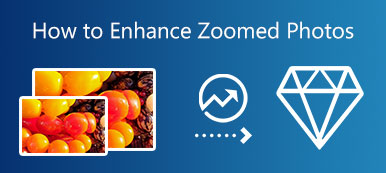このチュートリアルでは、次の方法について説明します。 ぼやけた画像をオンラインでシャープにする. 画像のシャープ化とは、カメラの揺れ、モーション ブラー、レンズ ノイズなど、一連の画像エラーを修正することを意味します。 GIMP や専門的なソフトウェアと比較して、Web ベースのアプリは、ディスクに何もインストールする必要なく、ぼやけを効果的に除去し、詳細を強調するポータブルな方法です。 この記事では、最高のオンライン写真鮮明化アプリを特定し、その手順を詳しく説明します。

- パート 1: ぼやけた画像をオンラインでシャープにする最も簡単な方法
- パート 2: ぼやけた画像をオンラインでシャープにするその他のオプション
- パート 3: ぼやけた画像をオンラインでシャープにすることに関するよくある質問
パート 1: ぼやけた画像をオンラインでシャープにする最も簡単な方法
オンライン アプリは便利ですが、ほとんどのアプリにはファイル サイズや透かしなど、さまざまな制限があります。 Apeaksoft無料画像アップスケーラー一方、は、ぼやけた画像を制限なくオンラインでシャープにできる唯一のツールです。まず、サインアップやその他の支払いなしで完全に無料で使用できます。さらに、写真に透かしが追加されることはありません。内蔵の AI テクノロジーにより、写真の品質を向上させ、ノイズを自動的に除去できます。さらに、プリセットによりワークフローが簡素化されます。AI を使用してオンラインで画像をシャープにする手順は次のとおりです。
ステップ1アクセス https://www.apeaksoft.com/image-upscaler/ ブラウザで写真シャープ化アプリを直接開きます。 クリック 写真をアップロードする ボタンをクリックして、対象の画像を開きます。 または、写真を Web ページにドラッグ アンド ドロップします。

ステップ2写真が読み込まれると、メイン ウィンドウが表示されます。 ウィンドウの上部にプリセットがあり、適切なものを選択できます。 出力ペインにリアルタイムで効果が表示されます。

ステップ3目的の効果が得られる限り、 Save ボタンをクリックして、シャープ化された写真をハード ドライブにダウンロードします。
パート 2: ぼやけた画像をオンラインでシャープにするその他のオプション
オプション 1: vanceai.com で画像を鮮明にする方法
vanceai.com はオンラインの画像シャープ化アプリです。 ワンクリックでぼやけた画像を鮮明な写真に変えることができます。 AI で詳細を強調し、より明確にすることができます。 無料版では、最大 5MB の画像をアップロードできます。 ログインせずにオンラインで画像をシャープにすることができますが、ダウンロードするときにアカウントにサインアップする必要があります. さらに、制限を解除するための有料プランもあります。
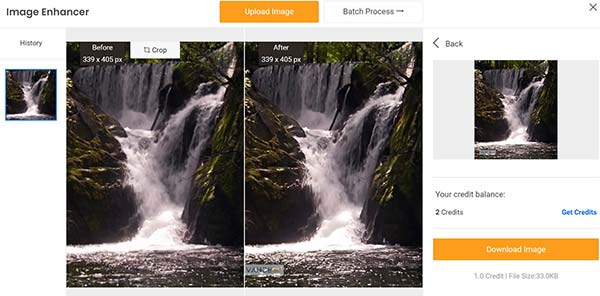
ステップ1ブラウザのアドレスバーに https://vanceai.com/sharpen-ai/ と入力し、 Enter キーボードの キーを押して開きます。
ステップ2クリック 画像をアップロード ボタンをクリックして、ぼやけた画像をアップロードします。 JPGとPNGに対応しています。
ステップ3次に、シャープ化モードを選択し、パラメータを設定します。 クリック 処理開始 ボタンをクリックして、オンラインで画像をシャープにします。 最後に、 イメージのダウンロード ボタンをクリックして、シャープな画像を取得します。
オプション 2: Lunapic でぼやけた画像をシャープにする方法
Lunapic は、オールインワンのオンライン フォト エディターです。 ぼやけた画像をオンラインでシャープにするなど、幅広い写真編集機能が含まれています。 さらに、このオンライン画像シャープナー アプリは無料です。 支払いオプションはありません。 アプリにはファイル サイズの制限はありませんが、大きな画像をアップロードするとフリーズします。 このアプリは遅く、良好なインターネット接続が必要であることに注意してください。
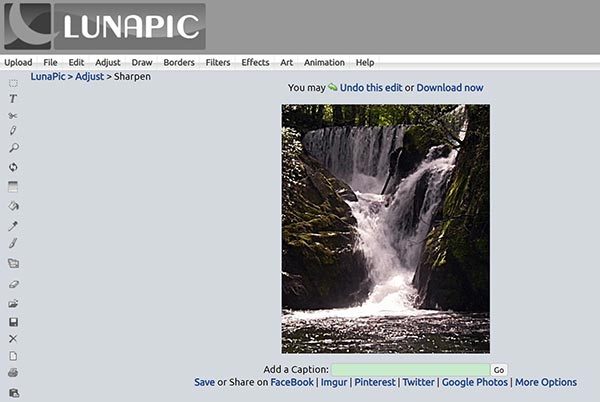
ステップ1Web ブラウザー内でオンライン画像シャープナーを実行します。
ステップ2クリックして展開 Adjust 上部のメニュー バーのメニューをクリックし、 研ぐ オプションを選択します。
ステップ3ボタンを押して、コンピューターからぼやけた画像をアップロードします。 次に、 Apply アップロード後のボタン。 Lunapic は、このページでカスタム オプションを提供しません。
ステップ4画像のシャープ化が完了したら、結果をプレビューし、 ダウンロード リンク。 また、Facebook、Twitter などのソーシャル メディアで鮮明な画像を共有することもできます。
オプション 3: raw.pics.io で写真を鮮明にする方法
Raw.pics.io は、ぼやけた画像をオンラインで無料でシャープにするもう XNUMX つの方法です。 他の Web フォト エディタとは異なり、この画像シャープナーは RAW ファイルを含む幅広い入力形式をサポートしています。 ただし、サポートされる出力形式は JPG と PNG の XNUMX つだけです。 写真のシャープ化に加えて、彩度、明るさ、色などを調整することもできます。 無制限にアクセスするには、プランを購入できます。
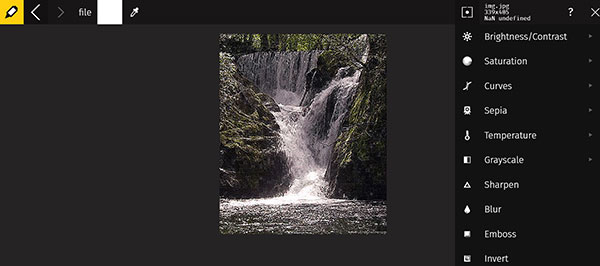
ステップ1ブラウザで https://raw.pics.io/ にアクセスし、 お気軽にご連絡ください ボタンをクリックしてホームページを読み込みます。 次に、 コンピューターからファイルを開く ボタンをクリックして、ぼやけた画像をアップロードします。 このアプリはバッチ処理をサポートしています。
ステップ2次に、 編集 左側のサイドバーからメニューを選択すると、右側にメニュー バーが表示されます。 下にスクロールして 研ぐ オプションを選択します。
ステップ3クリック 研ぐ オプションを選択して、ページの中央に効果を表示します。 満足できない場合は、 研ぐ オプションを再度クリックします。
ステップ4完了したら、クリックして展開します file メニューと選択 Save. 次に、ファイル名を入力し、出力形式を選択して、画質を設定します。 最後に、 OK
あなたも必要な場合があります:パート 3: ぼやけた画像をオンラインでシャープにすることに関するよくある質問
質問 1. GIMP で画像を鮮明にする方法は?
オープンソースのフォト エディターでぼやけた画像を開き、 ぼかし/シャープ ツールを選択し、 研ぐ. これにより、シャープモードに移行します。 これで、シャープにしたい画像の部分をクリックできます。
質問 2. 画像のピクセル化を解除することはできますか?
適切な画像シャープナーを使用すると、ぼやけた写真のピクセルを効率的に除去できます。 たとえば、Vanceai.com は、不足している詳細を入力し、オンラインでピクセル化を削除するのに役立ちます。
質問 3. JPG をシャープにすることはできますか?
はい、適切なツールを使用して JPG 形式の画像をシャープにすることができます。 出力品質はツールによって決まります。
結論
このガイドでは、 ぼやけた画像をシャープにする オンライン。 Apeaksoft Free Image Upscaler は、初心者や予算が限られている人に最適です。 Vanceai は AI を利用して、写真の品質を保ちながらシャープにします。 Lunapic は、より多くの写真編集機能を提供します。 Raw pics は豊富なファイル形式をサポートしています。 このトピックについて他に質問がある場合は、この投稿の下にメッセージを残してください。すぐに返信いたします。